
مهم ترین کارها بعد از نصب وردپرس
یکی از سوالاتی که بعد از نصب ورپرس با آن رو به رو می شویم، این است که چه کارهایی بعد از نصب وردپرس باید انجام داد؟ بعد از نصب وررپرس باید یک سری تنظیمات اولیه را در سایتتان انجام بدهید. در این مقاله کارها و تنظیمات لازم بعد از نصب وردپرس را گردآوری و توضیح داده ایم.
تنظیمات بعد از نصب وردپرس
1)انتخاب قالب مناسب
اگر قصد ندارید از قالب های پیش فرض وردپرس استفاده کنید (که به احتمال زیاد هم قصد ندارید)، باید یک قالب مناسب از بین قالب های رایگان و یا غیر رایگان انتخاب کنید. مقاله 11 فاکتور در انتخاب قالب مناسب وردپرس و مقایسه قالب های رایگان و غیر رایگان وردپرس در این مورد به شما کمک خواهد کرد. پس با توجه به نیاز خود، یک قالب مناسب برای سایت تان انتخاب کنید.
2) تغییر عنوان سایت، و توضیح کوتاه در مورد سایت، منطقه زمانی:
از پیشخوان وردپرس به بخش تنظیمات > عمومی مراجعه کنید.
صفحه ای مشابه شکل زیر خواهید دید. در قسمت عنوان سایت، نام سایت را بنویسید و در قسمت معرفی کوتاه یک توضیح کوتاه در مورد نوع فعالیت سایت خود بنویسید. این کار به معرفی و زمینه فعالیت وب سایت شما به کاربران و موتورهای جست و جو کمک خواهد کرد.
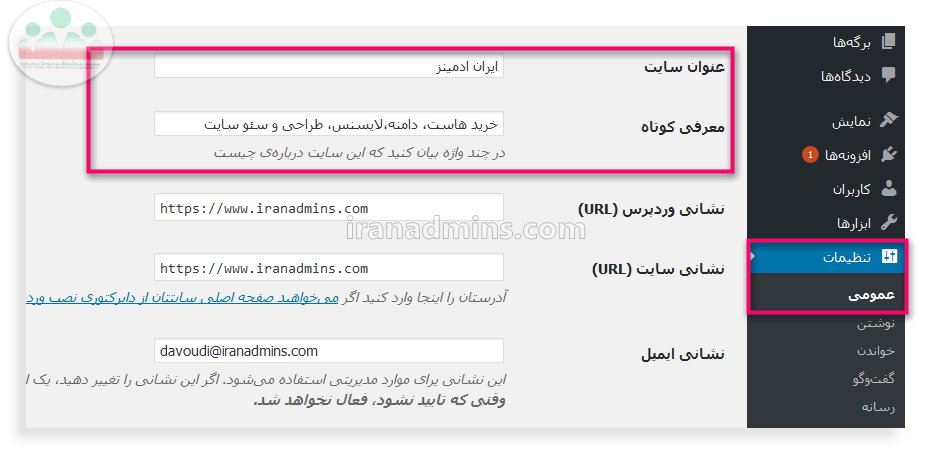 عنوان و نام سایت در title bar مرورگر نمایش داده می شود، مانند:
عنوان و نام سایت در title bar مرورگر نمایش داده می شود، مانند:
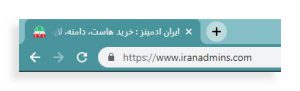 صفحه را اسکرول کنید. و منطقه زمانی را تهران و آغاز هفته را شنبه تنظیم کنید، تا همه نوشته های سایت شما بر اساس این زمان، نمایش داده شوند و روی دکمه ذخیره تغییرات کلیک کنید.
صفحه را اسکرول کنید. و منطقه زمانی را تهران و آغاز هفته را شنبه تنظیم کنید، تا همه نوشته های سایت شما بر اساس این زمان، نمایش داده شوند و روی دکمه ذخیره تغییرات کلیک کنید.
3) حذف قالب های اضافه
وردپرس به صورت پیش فرض، همراه با چند قالب نصب می شود. شما نیز ممکن است چدین قالب وردپرس را نصب و امتحان کرده باشید تا به قالب دلخواهتان رسیده باشید. توصیه می کنیم، به جز قالب اصلی و یک قالب نصب شده به عنوان جایگزین (ترجیحاً یکی از قالب های پیش فرض و کم حجم وردپرس)، سایر قالب ها را پاک کنید.قالب جایگزین در هنگامی که مجبور به تغییر قالب و عیب یابی برای رفع خطا باشید به شما کمک خواهد کرد.
سایر قالب ها را حذف نمایید. این کار به خالی شدن فضای هاست شما کمک خواهد کرد.علاوه بر این، قالبها و پلاگین های قدیمی که به طور مرتب به روز رسانی نمی شوند، امنیت سایت شما را در معرض خطر قرار می دهند. حذف قالب از جهات دیگر نیز مفید است که می توانید در مقاله آموزش حذف قالب وردپرس علت و روش های حذف قالب وردپرس را مطالعه کنید.
4)سفارشی سازی و تنظیمات پیوند یکتا
نوشته هایی که در وردپرس منتشر می کنید دارای یک آدرس url هستند، که به این آدرس پیوند یکتا گفته می شود. علاوه بر نوشته ها، برگه ها، برچسب ها و دسته بندی ها نیز پیوند یکتا دارند. به مسیر تنظیمات> پیوندهای یکتا مراجعه کنید. حالت پیوند یکتا در وردپرس به صورت پیش فرض روی گزینه اول یعنی به صورت http://yourdomain.com/p=123 است. این نوع پیوند بکتا کوتاه بوده و ار نظر سئو مناسب نیست. پس مطابق شکل زیر گزینه نام نوشته را انتخاب کنید. با این کار پیونندها را از نظر سئو بهینه خواهید کرد و برای موتورهای جست و جو بهتر خواهد بود. در پایان روی دکمه ذخیره تغییرات کلیک کنید.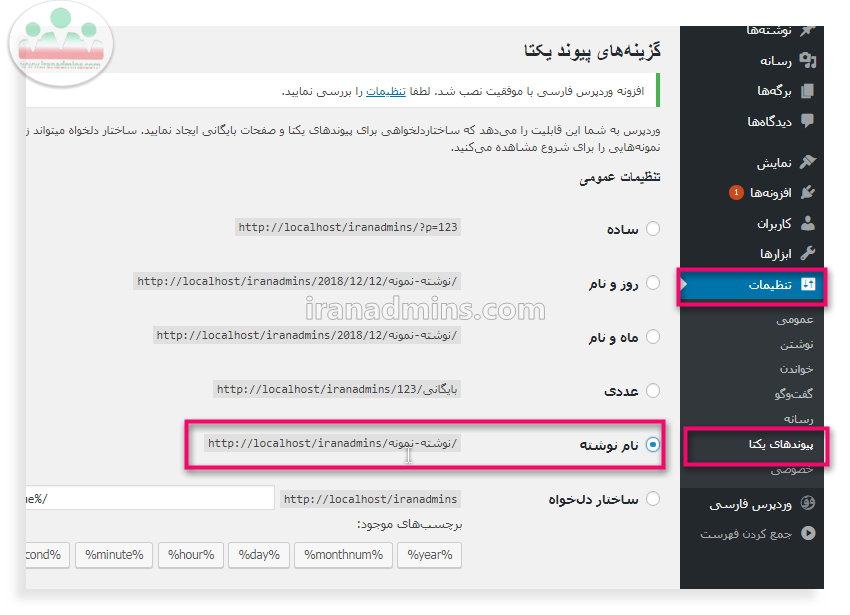
5) نمایش نام کاربری وردپرس
وردپرس به صورت پیش فرض نام کاربری ورود به پیشخوان را در کنار نوشته ها و نظرات شما منتشر می کند، که این برای امنیت وب سایت شما خوب نیست و هکرها از نام کاربری ورود به پیشخوان شما مطلع شده و تنها زحمتی که باید بکشند فهمیدن رمز شماست. 1) پس در پیشخوان وردپرس به مسیر کاربران > شناسنامه شما مراجعه کنید. 2) در قسمت نام و نام خانوادگی، نامی که تمایل دارید در سایت نمایش داده شود را به دلخواه خود، در این دو فیلد تایپ کنید و روی دکمه ذخیره تغییرات کلیک کنید تا نام ثبت شود.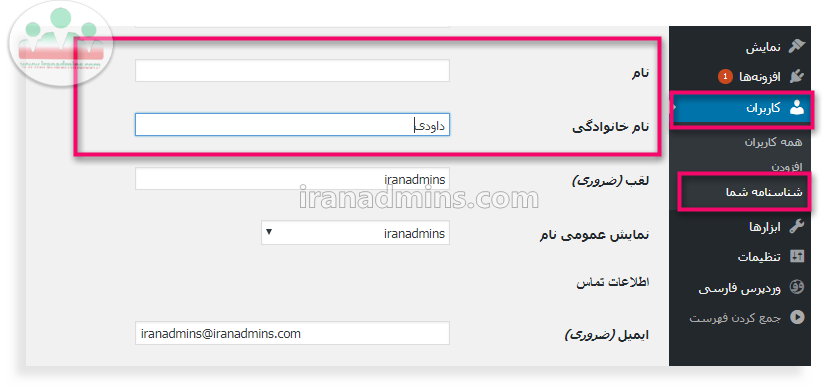
3)حالا از قسمت نمایش عمومی نام، نامی که در مرحله قبل ثبت کردید و می خواهید در سایت نمایش داده شود را انتخاب کنید و روی دکمه ذخیره تغییرات کلیک کنید.
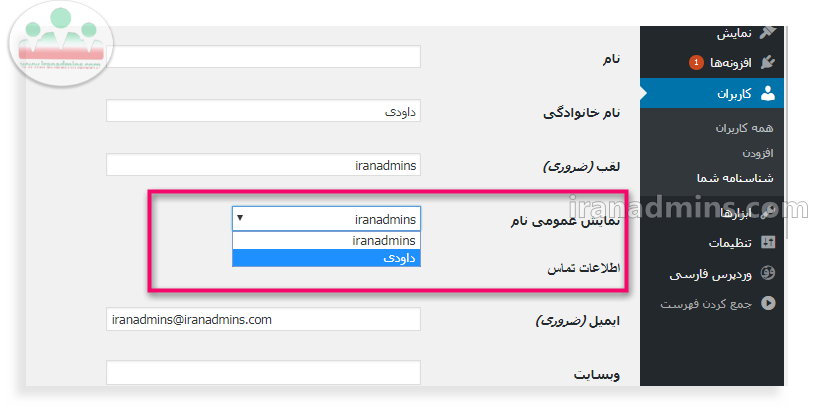
- شما می توانید بیوگرافی مختصری هم در قسمت زندگینامه بنویسید. شبیه چیزی که در انتهای این مطلب در کنار نام و تصویرنویسنده می بینید.
6) پاک کردن محتوای پیش فرض وردپرس
بعد از نصب وردپرس، برخی محتویات پیش فرض شامل برگه،نوشته و دیدگاه همراه با آن خواهید دید که فقط جنبه نمونه دارند و باید حذف شود. به عنوان مثال اگر به قسمت نوشته ها>همه نوشته ها مراجعه کنید، نوشته سلام دنیا را خواهید دید. علاوه بر این یک دیدگاه و یک برگه نمونه هم به صورت پیش فرض در سایت شما منتشر می شود. در صورتی که بسته نصبی آسان را نصب کرده اید و یا درون ریزی قالب وردپرس را انجام داده اید، تعداد بسیار بیشتری نوشته ، برگه و دیدگاه خواهید داشت که باید حذف شوند. زیرا گوگل این محتویات را ایندکس می کند و اگر بخواهید بعد از ایندکس آنها را پاک کنید با خطای ۴۰۴ روبه رو شده و روی سئو سایت شما اثر بسیار بدی خواهد گذاشت.
شما می توانید به قسمت تنظیمات> خواندن بروید و تیک گزینه از موتورهای جستجو درخواست کن تا محتوای سایت را بررسی نکنند را تا پایان محتوا گذاری و تکمیل اولیه وب سایتتان فعال کنید. در این صورت تا زمانی که مجدداً تیک این گزینه را غیر فعال نکنید، مطالب سایت شما ایندکس نخواهد شد و می توانید تا تکمیل وب سایت با خیالی آسوده اقدام به انتشار و حذف کردن نوشته ها بکنید.
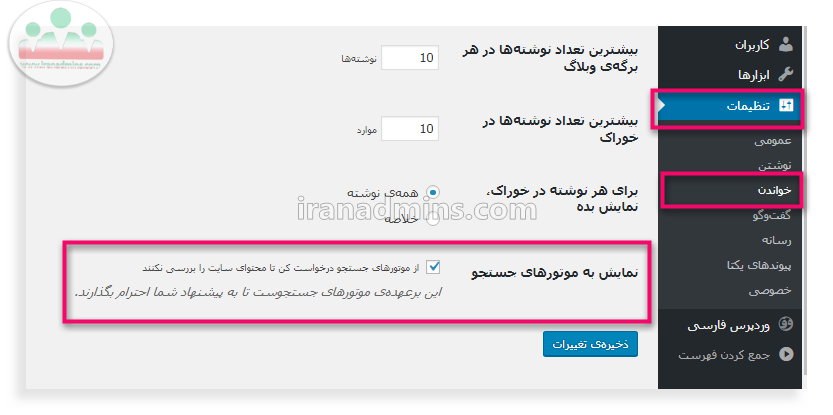 در آخر برای پاک کردن پست ها و برگه ها و دیدگاه هایی که نیاز ندارید باید به صورت زیر اقدام کنید.
در آخر برای پاک کردن پست ها و برگه ها و دیدگاه هایی که نیاز ندارید باید به صورت زیر اقدام کنید.
پاک کردن نوشته ها: به مسیر نوشته ها > همه نوشته ها مراجعه کنید. نشانگر ماوس را روی عنوان نوشته ای که قصد حذف آن را دارید ببرید و انتقال به زباله دان را انتخاب کنید.
پاک کردن برگه ها: به مسیر برگه ها> همه برگه ها مراجعه کنید. نشانگر ماوس را روی عنوان برگه ای که قصد حذف آن را دارید ببرید و انتقال به زباله دان را انتخاب کنید.
پاک کردن دیدگاه ها: از طریق پیشخوان وردپرس به قسمت دیدگاه ها بروید. ماوس را روی دیدگاهی که قصد حذف آن را دارید منتقل کنید و انتقال به زباله دان را انتخاب کنید.
7) آپلود فاویکون Favicon
فاویکون یک نماد برای وب سایت شما است که در برگههای مرورگر (tab)، نوارهای نشانگذاری (bookmark)، و برنامههای موبایل وردپرس مشاهده مینمایید.
نمادک سایت باید مربعی باشد و دستکم 512 × 512 پیکسل باشد. این بخشی از هویت بصری سایت شماست و به مردم کمک می کند تا سریع و آسان وب سایت شما را شناسایی کنند.
برای ایجاد نمادک سایت،1) به مسیر نمایش>سفارشی سازی بروید. 2) هویت سایت را انتخاب کنید. 3) در این قسمت تصویر را بارگذاری کنید.![]()
8) تنظیمات دیدگاه ها
دیدگاه ها در برخی از سایت ها نقش مهمی دارند و یک شاخص خوب برای تعامل با کاربر محسوب می شوند. شما می توانید ارسال نظر را فعال یا غیر فعال کنید و تنظیمات مربوط به آن را انجام دهید. به عنوان مثال:
آیا می خواهید هر کسی، بدون ثبت نام بتواند نظرش را در سایت شما بنویسد؟ آیا می خواهید ارسال کننده دیدگاه، برای ارسال دیدگاهش مجبور به پر کردن مشخصات نام و ایمیل باشد؟ آیا ترجیح می دهید به صورت دستی دیدگاههای جدید را تأیید کنید؟
به مسیر تنظیمات> گفت و گو بروید و تغییرات را مشابه شکل زیر اعمال کنید: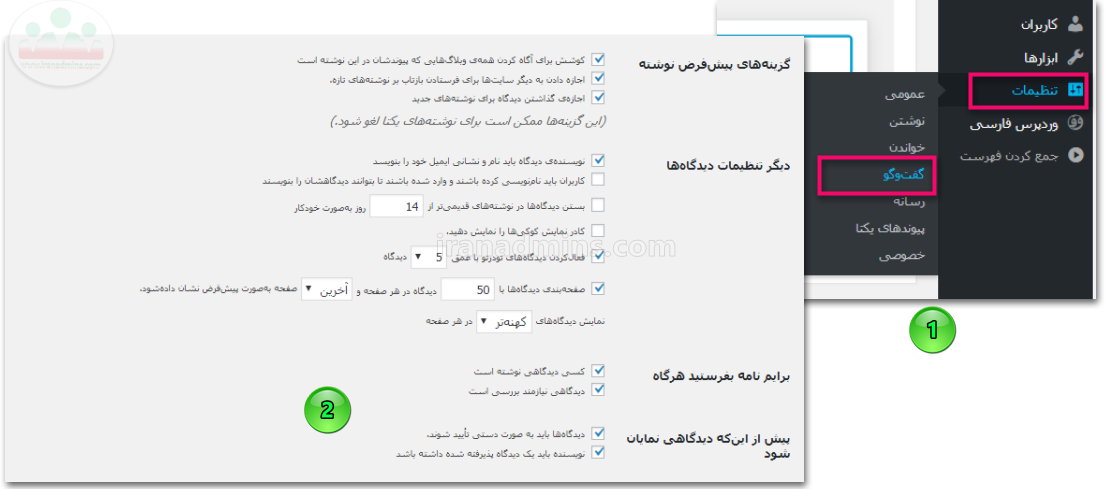
9) گراواتار
برای نمایش تصویر خود در مقالات و دیدگاه های وردپرس باید در gravatar.com ثبت نام کنید. وردپرس از یک نوع خاص از آواتار به نام (Gravatar (Globally Recognized Avatar استفاده می کند. با ایمیل خود در این سایت ثبت نام کنید و یک تصویر در آن آپلود کنید. از این به بعد در هر سایت و انجمنی که از گراواتار پشتیبانی میکند، عضو شوید، به صورت خودکار این تصویر برای پروفایل شما و نوشته های سایت وردپرس شما به نمایش در می آید.

10)تنظیمات سفارشی سازی قالب
اغلب قالب ها با ویژگی سفارشی سازی همراه هستند. یک قالب وردپرس دارای انواع سفارشی سازی هدر، فوتر، رنگ، منو،ابزارک وغیره است. در پیشخوان وردپرس به مسیر نمایش> سفارشی سازی مراجعه کنید. قالب های غیر رایگان گزینه های سفارشی سازی گسترده تری دارند که می توانید ها را بررسی و به دلخواه تنظیم کنید.
11) تنظیمات دسته بندی
هنگامی که وب سایت جدید خود را ایجاد می کنید، احتمالاً ایده ای در مورد محتوایی که می خواهید منتشر کنید، دارید. شما باید از دسته بندی برای سازماندهی محتوای وب سایت استفاده کنید و نوشته های سایت را باید حداقل در یک دسته قرار دهید. نوشته های وردپرس به صورت پیش فرض در دسته ی، دسته بندی نشده قرار میگیرند.برای ایجاد دسته جدید، مطابق شکل زیر، به قسمت نوشته ها >دسته ها بروید. 1) در قسمت نام، نام دسته دلخواهتان را بنویسید و 2) در قسمت نامک بهتر است معادل انگلیسی نام دسته، نوشته شود. 3) مادر دسته را در صورتی که دسته شما یک زیر دسته است انتخاب کنید. 4) و روی دکمه افزودن دسته کلیک کنید.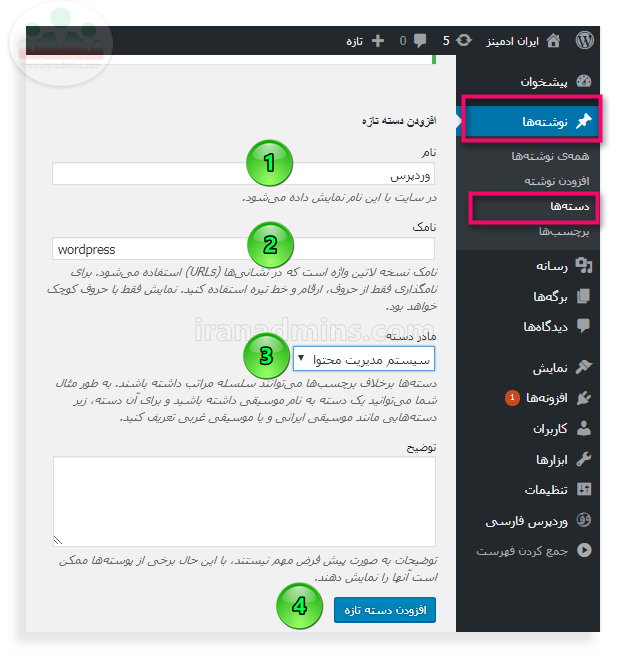 در صورتی که بیشتر مطالبی که منتشر می کنید در یک دسته ی خاص قرار دارد، برای راحتی کار می توانید این دسته را به عنوان دسته پیش فرض انتخاب کنید که مدام نیازی به تنظیم دسته برای مطالب نداشته باشید. به قسمت تنظیمات > نوشتن مراجعه کنید. دسته ی پیش فرض نوشته اکنون روی دسته بندی نشده قرار دارد، آن را به دلخواه خود تغییر بدهید.
در صورتی که بیشتر مطالبی که منتشر می کنید در یک دسته ی خاص قرار دارد، برای راحتی کار می توانید این دسته را به عنوان دسته پیش فرض انتخاب کنید که مدام نیازی به تنظیم دسته برای مطالب نداشته باشید. به قسمت تنظیمات > نوشتن مراجعه کنید. دسته ی پیش فرض نوشته اکنون روی دسته بندی نشده قرار دارد، آن را به دلخواه خود تغییر بدهید.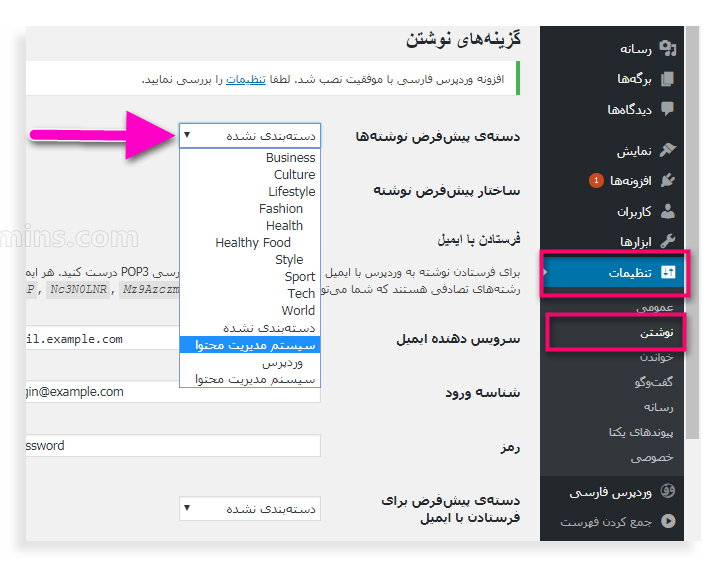
12) امنیت وردپرس
وردپرس سیستم مدیریت محتوای امنی است که برای امنیت بیشتر شما هم باید بهترین شیوه های امنیتی را بررسی و دنبال کنید. شاید جالب باشد که بدانید حدود 80 درصد از مشکلات امنیتی ایجاد شده در وب سایت های وردپرسی به خاطر یک پسورد ضعیف بوده است. استفاده از کلمه عبور قوی بسیار اهمیت دارد، پس اگر کلمه عبور شما خیلی قوی نیست از طریق پیشخوان به قسمت کاربران > شناسنامه شما بروید. صفحه را اسکرول کنید. در قسمت مدیریت حساب دکمه ساختن رمز را بزنید تا وردپرس یک رمز ایمن و قوی برای شما بسازد. با کلیک کردن روی دکمه بروزرسانی مشخصات کاربر، وردپرس تغییر رمز را به ایمیل شما اطلاع خواهد داد.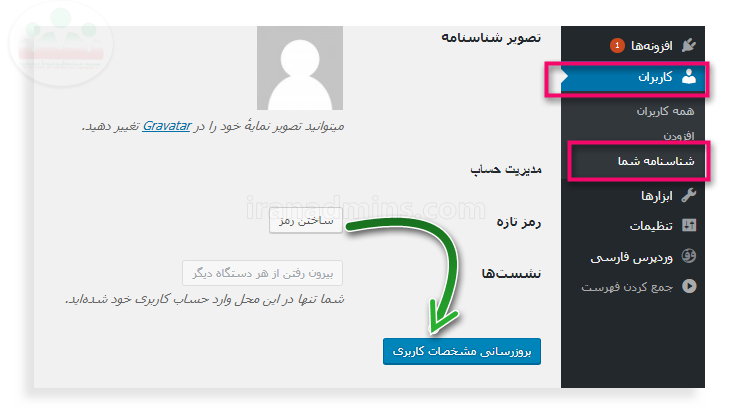
- به روزرسانی مداوم یکی دیگر از موارد ضروری برای حفظ امنیت وب سایت شماست. پس اگر از نسخه قدیمی وردپرس، افزونه ها و قالب وردپرس استفده می کنید، آنها را به روز رسانی کنید.
- پسورد گذاری روی آدرس ورود به پیشخوان و تغییر آدرس ورود به پیشخوان وردپرس از دیگر اقدامات امنیتی هستند که می توانید آنهارا انجام بدهید.(برای اطلاعات بیشتر روی لینک مربوط به آن کلیک کنید.)
- برای انجام برخی اقدامات دیگر مانند تایید دو مرحله ای ورود به وردپرس نیاز به افزونه دارید. افزونه های امنیتی وردپرس را در معرفی افزونه های ضروری و کاربردی وردپرس مطالعه کنید.
13)ایجاد منوی سفارشی
همه سایت ها برای دسترسی آسان به محتوا به منو نیاز دارند. برای ساخت منو و زیر منوها ابتدا باید دسته، برگه، برچسب ها و نوشته هایی که میخواهید در منو قرار بگیرد را بسازید. سپس به قسمت نمایش > فهرست ها مراجعه کنید. هر کدام از موارد را تیک بزنید. و دکمه ذخیره تغییرات را بزنید. اگر به توضیحات کامل تر نیاز دارید مقاله آموزش ساخت فهرست در وردپرس را مطالعه کنید. در این مقاله مفصلاً در مورد نحوه ساخت منو ها یا همان فهرست ها توضیح داده ایم.
14)تنظیم ابزارک ها
قالب ها معمولاً حداقل دارای یک منطقه ویجت هستند که معمولاً این منطقه سایدباری است که در کنار پست های شما نمایش داده می شود.
به طور پیش فرض، وردپرس برخی از ابزارک ها را در نوار کناری قرار می دهد: جستجو، آرشیو، نظرات اخیر، پست های اخیر و برچسب و دسته ها. افزونه ها هم اغلب ویدجت های خود را اضافه می کنند.
از طریق پیشخوان وردپرس به مسیر نمایش> ابزارک ها بروید و ابزارک های خود را با کشیدن و رها کردن هر یک از ابزارک ها، تنظیم کنید. تعداد ناحیه ابزارک ها (در سایدبار باشد، در ناحیه فوتر سایت باشد و سایر بخش ها) به نوع قالب شما بستگی دارد. فایل گیف زیر را مشاهده کنید.
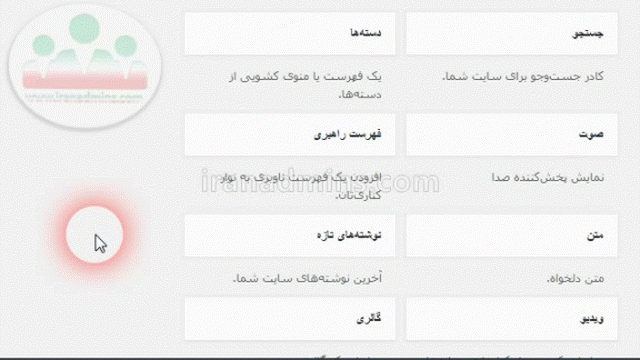
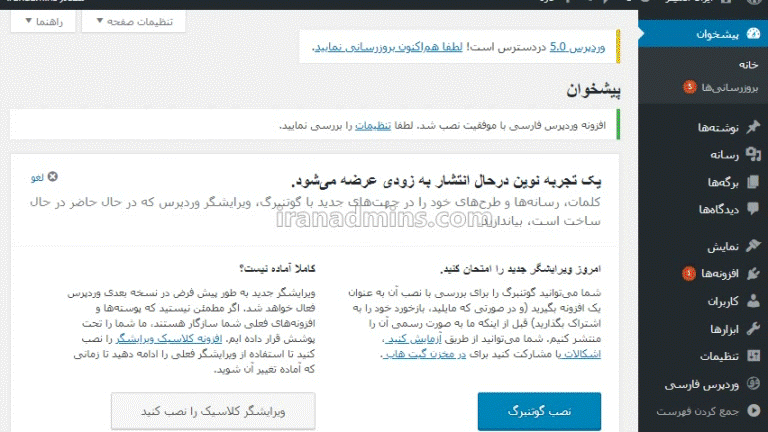 15)تغییر آدرس ایمیل ادمین
15)تغییر آدرس ایمیل ادمین
در قسمت نشانی ایمیل، یک ایمیل معتبر وارد کنید. این ایمیل برای ورود به ناحیه کاربری و بازیابی رمز عبور اهمیت دارد. به دو روش زیر می توانید ایمیل خود را تنظیم کنید:
تنظیمات> عمومی> نشانی ایمیل یا کاربران> شناسنامه شما > قسمت اطلاعات تماس ، ایمیل (ضروری)
شما می توانید از طریق کنترل پنل هاست خود، یک ایمیل با نام دامنه خودتان هم بسازید. به عنوان مثال ایمیلی مانند: info@iranadmin.com . نحوه ساخت ایمیل با دامنه را بزودی در آموزشی منتشر خواهیم کرد.
16) نصب افزونه های ضروری و کاربردی وردپرس
برخی افزونه ها مانند افزونه های امنیتی، افزونه سئو و افزونه بهینه سازی پایگاه داده برای هر وب سایتی ضروری هستند. ما لیستی از افزونه های ضروری وردپرس را با عنوان معرفی افزونه های ضروری و کاربردی وردپرس تهیه کرده ایم که بعد از نصب وردپرس آن ها را نصب کنید.
17)پاک کردن پلاگین های پیش فرض و غیر فعال
به صورت پیش فرض پلاگین سلام دنیا و akismet (ضد هرزنامه) در وردپرس شما نصب شده است، افزونه آکیسمت یک افزونه ضد هرزنامه است که برای فعال سازی نیاز به کلید api و ثبت نام دارد.
افزونه سلام دنیا جملات کوتاهی را در پیشخوان شما نمایش می دهد. این افزونه و سایر افزونه هایی که نصب کرده اید و اکنون غیر فعال هستند و از آنها استفاده نمی کنید را پاک کنید. علت حذف افزونه هایی که استفاده نمی کنیم و نحوه حذف افزونه را در مقاله حذف کامل افزونه وردپرس مطالعه بفرمایید.
18) متصل کردن سایت وردپرس به گوگل وبمستر تولز و آنالتیکس
وب مستر تولز نحوه خزش موتورهای جست و جو را بررسی کرده و ابزاری برای بررسی رتبه سایت شما در گوگل است. کنسول جست و جوی گوگل (وب مستر تولز) برای بهینه سازی موتور جستجو و تجزیه و تحلیل عملکرد سایت مفید است و اطلاعات دقیقی مانند سلامت سئو سایت، صفحات ایندکس شده، خطاهای 404،واژگان کلیدی ورودی سایت و غیره در اختیار شما قرار می گیرد.
19) ایجاد حساب کاربری در Google Analytics
هر سایتی نیاز به آمارگیری دارد. گوگل آنالیز یک سرویس رایگان آمارگیری است که به شما کمک می کند تا روزانه، ماهانه و سالانه ترافیک وب سایت خود را پیگیری کنید و برای بهبود ترافیک سایت خود اقدامات لازم را بکنید.به عنوان مثال اطلاعات مربوط به کاربران (مانند اینکه از کدام شهر و کشور هستند) و رفتار و عملکرد کاربر در وب سایت شما چگونه است (مانند مدت زمانی که در وب سایت شما بوده اند و کدام صفحات را دیده اند) و سایر اطلاعات و آمارهای مربوط به ترافیک وب سایتتان را در اختیار شما می گذارد.
20)نحوه کار با پیشخوان و انتشار مطلب
محتوایی که در سایت منتشر می کنید، اصلی ترین بخش سایت شماست. یک محتوای مناسب به صورت خلاصه دارای ویژگی های زیر است:
عنوان و متن جذاب، ساده و قابل فهم، سئو شده ، داشتن زیبایی های بصری، گزیده گویی، عدم کپی برداری و …
به منظور آموزش انتشار نوشته در سایت به آموزشنحوه ایجاد نوشته در وردپرس (ویرایشگر جدید) مراجعه کنید.
برچسبها: education wordpress, install wordpress, wordpress, آموزش وردپرس, نصب وردپرس, وردپرس



ممنونم بابت راهنماییتون عالی بود